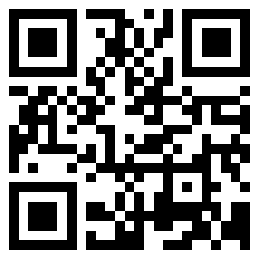2022-11-10 268
很多小伙伴在使用剪辑师的时候,想知道怎么导入素材,下面小编就为大家分享剪辑师导入素材教程,感兴趣的小伙伴不要错过哦!
剪辑师怎么导入素材?剪辑师导入素材教程
1、首先打开剪辑师软件。
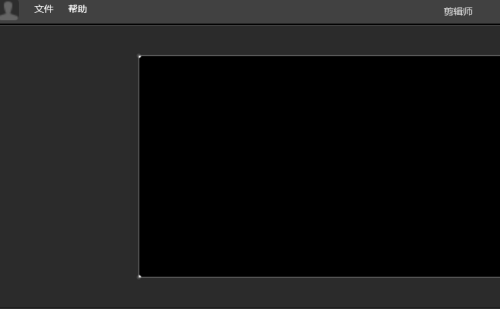
2、然后点击素材。
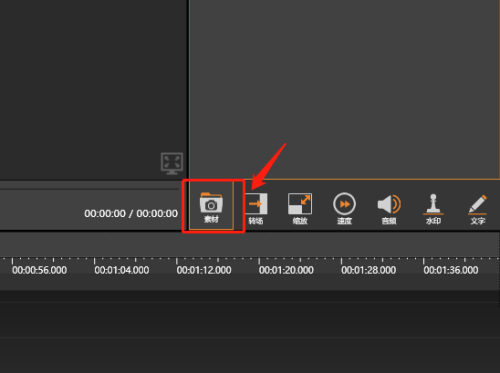
3、在顶部点击插入素材。
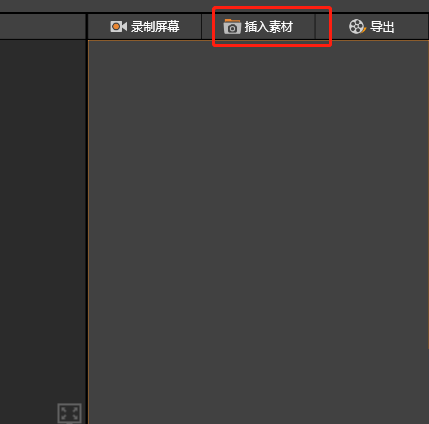
4、接着选择本地电脑中的一个素材。
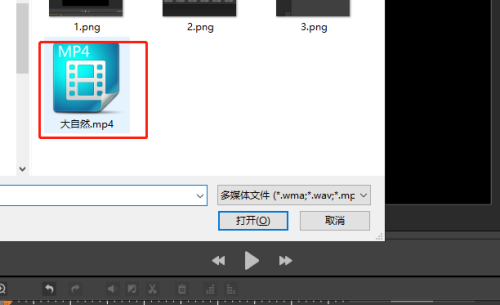
5、点击打开。
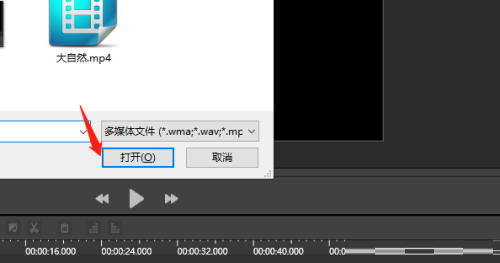
6、这时候在素材预览区域就可以看到插入的素材了。
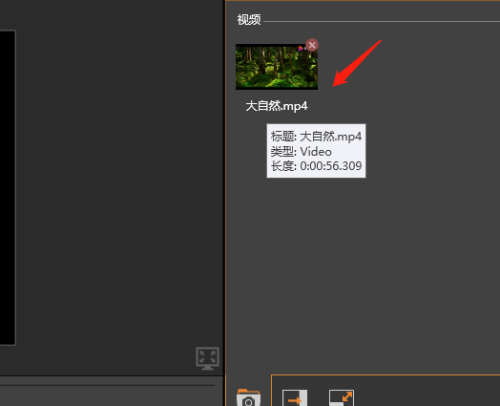
7、最后如果我们想要删除素材,点击素材右上角的关闭按钮即可。
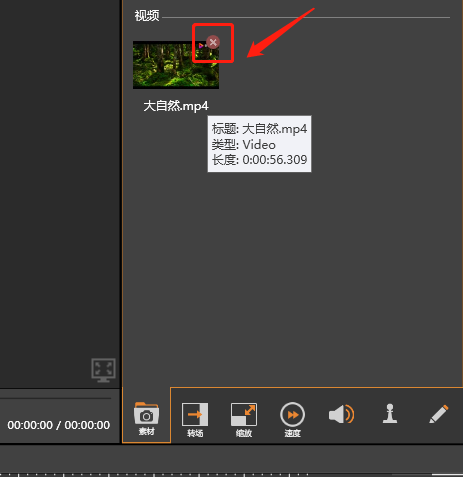
以上这篇文章就是剪辑师导入素材教程,更多教程尽在下载之家。
原文链接:https://ttcxw.com/news/1862.html
=========================================
https://ttcxw.com/ 为 “模板狼-专注于苹果cms模板网站” 唯一官方服务平台,请勿相信其他任何渠道。
苹果cms模板 2022-09-09
苹果cms模板 2022-09-09
苹果cms模板 2022-09-09
苹果cms模板 2022-08-15
苹果cms模板 2022-09-09
苹果cms模板 2023-11-19
苹果cms模板 2022-09-09
苹果cms模板 2023-11-18
苹果cms模板 2022-09-09
采集推荐 2022-08-06
游客 2025年02月19日
游客 2025年02月19日
游客 2025年02月19日
游客 2025年02月19日
游客 2025年02月19日
扫码二维码
获取最新动态